【出た!iOS9】ブログのフォント、変えてみました
ブログのフォント、変えてみました
iOSがアップデートしましたが、もうアップデートしましたか?バグがあったり、お気に入りのアプリの動作がおかしくなることもあるので、様子見の人も多いかもしれませんね。
どう変わったのかは、こちらをご覧ください。
今回のiOSのバージョンアップもたくさん変更点があるので、まずは簡単なところで、このブログのフォントを変えてみました。
複数のフォントでご覧いただけるように設定してあるので、たぶんご迷惑をかけることはないと思うのですが…。
おかしいぞ!!って時は連絡いただけると嬉しいです。
今回Appleが全面的に採用した、Sun Franciscoというフォントを採り入れてみました。
(ほとんどの人は変わったことが分からない、自己満足の世界です(笑))
バージョンアップ後にiPhoneをいじっていて、最初にえ⁉︎って思ったこと
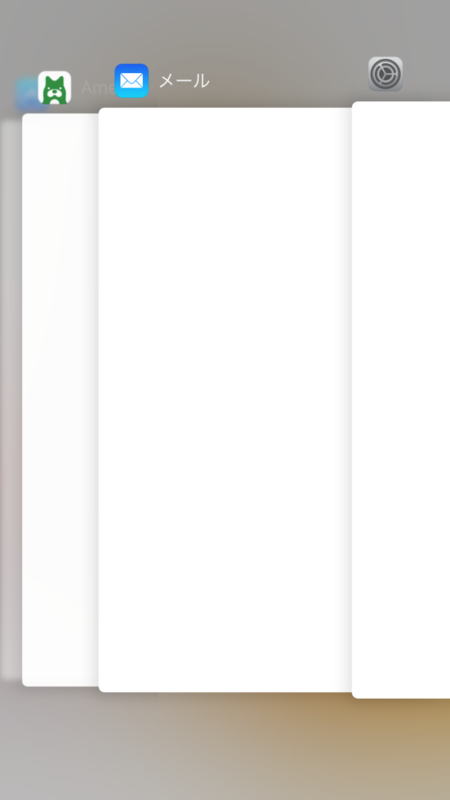
前の方が、まとめてアプリを閉じやすかったかも?
(^^;
指3本で3つのアプリを一気に閉じるのが快感なもんで…。
世間では、広告ブロックのことで賑わっているみたいですね…。
リンクの表示方法を変えてみたよ
こちらの記事を読んで、
おおっ!、これいいね~!!
と思い、さっそく使ってみました。
やり方は、下のリンクからご覧下さい。
でも、このブログでは、ちょっと変えてます。
変更点
・画像のサイズを大きくした
・幅可変の囲みをつけた
・タイトルの文字色をブログのリンク色と合わせた
アメエディタユーザーさんは、プレビューだとリンクのタイトルがこんなかんじで左にはみ出します。
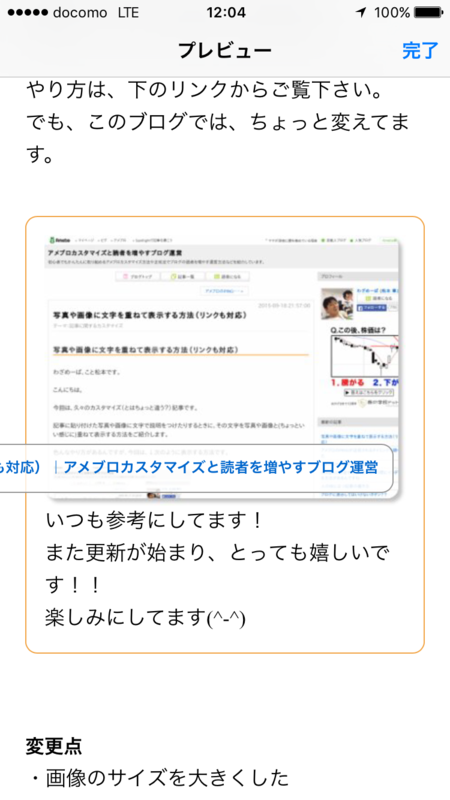
工エエェェ(´д`)ェェエエ工
って思うと思いますが、そのまま投稿したらOKです。
iOSのバージョンアップ後も、アメエディタは特に問題なく動いてますよー。
おっと!
脱線してしまいました。
写真や画像に文字を重ねて表示する方法(リンクも対応) |アメブロカスタマイズと読者を増やすブログ運営
こちらにも書いてありますが、PCでアメブロを書く人には、アメケアという、Google Chromの拡張機能を使うのが一番簡単だと思います。
私の場合は、iPhoneでアメエディタを使って書くので、うまく手抜きする方法をこれから考えようと思っています。
あっち見て、こっち見て、コピペして…と、初体験は大変だったので
(^^;;
リンクにこだわる理由(わけ)
今回の様に、自分で考えた方法じゃない場合、私は自分の投稿より、リンク先の投稿を読んで欲しいんです。詳しく書いて、リンク先に行かないで完了させることもできますが、紹介した先を読んで欲しいなって思います。
役に立った記事はどんどん紹介するのが私のモットーです。
(実はこれも手抜きといえば手抜き)
o(〃^▽^〃)oあははっ♪
リライトするのも大変でしょ?
まんまコピペは最低だと思いますし…。
ってことで、どうすればリンク先に飛んでもらえるかをいつも考えています。
とてもスマートでインパクトのあるリンク表示方法だと思うので、お試し下さいませ!!
SNSが大好きになったら、人生V字回復した人活さんでした
♪(v^_^)v
この記事の著者


